¿Cómo guardar un documento Word como una página Web? - Extensiones HTML
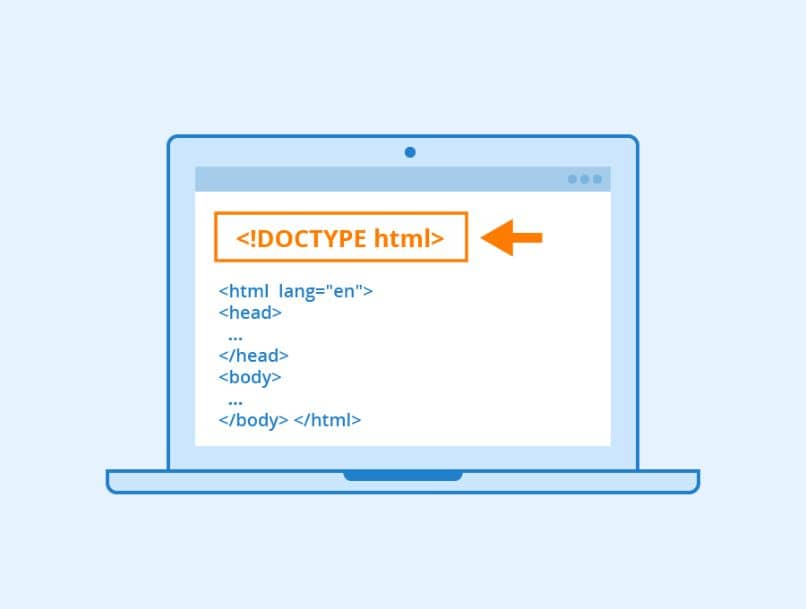
Microsoft Word cuenta con diferentes funciones que permiten el manejo de los contenidos, la estructura y otros elementos en documentos de texto. Al respecto, es posible que desees saber cómo guardar un documento Word como una página Web usando extensiones HTML y en esta útil guía te mostramos el procedimiento para lograrlo.
¿De qué forma elegir la mejor manera de guardar un documento Word como HTML?
Antes de elegir la mejor manera de guardar un documento Word como HTML, es necesario tomar en cuenta que al guardar un documento como HTML algunos formatos que no son compatibles con este lenguaje no se muestran en el documento cuando accedamos al mismo desde un navegador web. Además, el archivo tendrá un tamaño diez veces mayor.
Si deseas crear una página web con un archivo pequeño que no tenga códigos adicionales, entonces es recomendable guardar el documento como una página web filtrada. Debes saber que es recomendable almacenar las imágenes en una carpeta adicional para publicarlas luego al momento de publicar la página web.
Si estás creando contenido para un blog, puedes hacer una publicación desde Word y guardar el documento como una entrada usando los estilos de tu blog. Si prefieres compartir un documento con amigos o compañeros de trabajo es recomendable subir el archivo en OneDrive e invites a otros usuarios para que vean el documento desde la web.
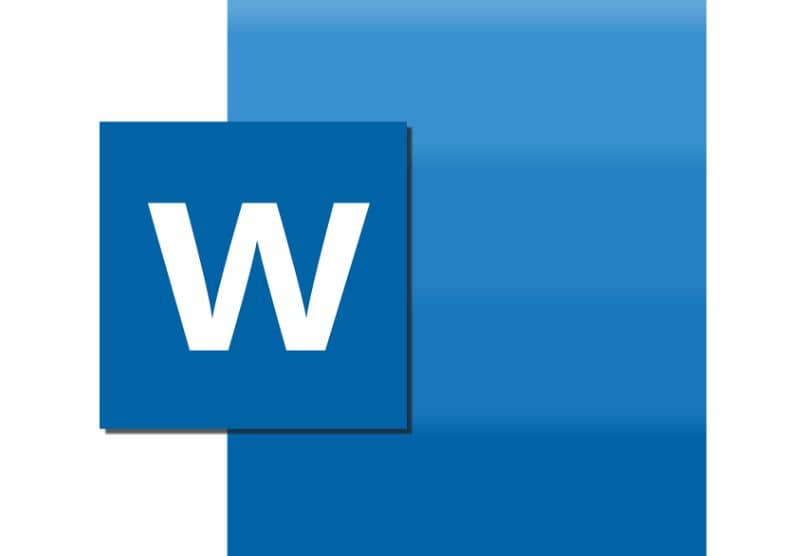
¿Cuál es la mejor manera de guardar un documento Word como HTML?
La mejor manera de guardar un documento Word como HTML es mediante la opción de página web filtrada. Una página web filtrada es un archivo con instrucciones en HTML que puede editarse desde el procesador de textos Word. Esta opción permite que se conserve el contenido, el estilo y otros elementos que contiene el documento original.
Es importante destacar que Microsoft Word ofrece vistas de diseño web para que puedas manejar el documento y ver al mismo tiempo cómo va a quedar. No es recomendable que desarrolles páginas muy grandes, ya que tardarán más en cargarse. Puedes utilizar imágenes que ocupen poco espacio y hacer hipervínculos como herramientas de enlace.
¿Cuál es la ventaja de guardar un documento Word como página Web filtrada?
La principal ventaja de guardar un documento Word como página web filtrada es que te permite editar el contenido desde Word sin ningún problema. Por tal motivo, el procesador de textos de Microsoft ofrece instrucciones de HTML para que puedas usar diferentes funcionalidades sin dejar de usar esta herramienta.
Además, al guardar un documento Word como página web filtrada se reduce el tamaño de las páginas web, ya que este formato elimina instrucciones específicas de Office. Entonces, cuando vuelvas a abrir el documento desde Word notarás que conserva su aspecto, pero no podrás utilizar ciertas características de la aplicación.

Para guardar un documento Word como página web filtrada tan sólo debes crear el archivo desde la aplicación y prepararlo con hipervínculos e imágenes. Después, haz clic en el menú ‘Archivo’ y selecciona la opción ‘Guardar como’. En la nueva ventana, escribe un nombre de archivo y en tipo elige Página web filtrada’. Por último, presiona ‘Guardar’.
¿Realmente es conveniente es guardar la página como blog?
Es conveniente guardar la página web como blog si deseas crear entradas para un sitio web personal. Para poder crear entradas con información para un blog, es necesario abrir la cuenta de administrador desde la plataforma donde ha sido creado y diseñado el sitio web. Sin embargo, Microsoft Word facilita y agiliza la tarea de creación de contenidos.
En tal sentido, debes crear el documento desde el procesador de textos y prepararlo para tu blog. Después, haz clic en el menú ‘Archivo’ y selecciona la opción ‘Guardar y enviar’. Luego, presiona el botón ‘Publicar como entrada de blog’. En la nueva ventana, registra la cuenta de tu blog con la opción ‘Registrar una cuenta’.
Selecciona el proveedor de tu sitio web personal y presiona ‘Siguiente’. Luego, escribe el nombre de usuario y la contraseña. Puedes elegir un proveedor de imágenes si cuentas con esta opción o no elegir ninguno. Presiona ‘Publicar’ o ‘Publicar como borrador’ desde la pestaña ‘Entrada de blog’ para subir un archivo Word a Blogger o cualquier otro proveedor.